HP 15s-fq1000 - инструкции и руководства
Ноутбук HP 15s-fq1000 - инструкции пользователя по применению, эксплуатации и установке на русском языке читайте онлайн в формате pdf
Инструкции:
Инструкция по эксплуатации HP 15s-fq1000
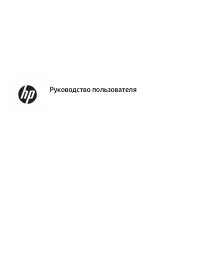
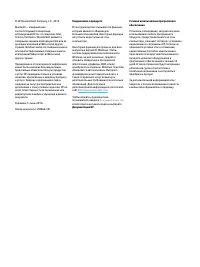

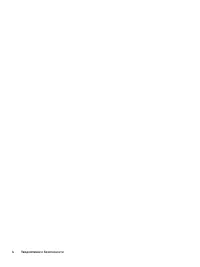
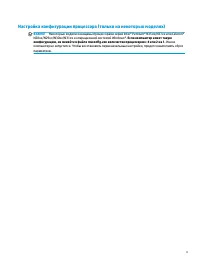
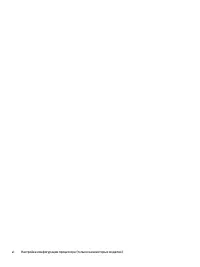
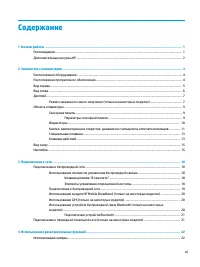
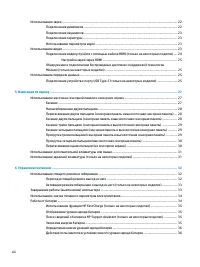
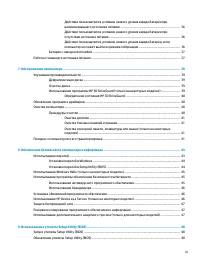
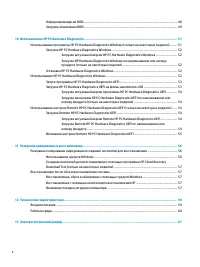
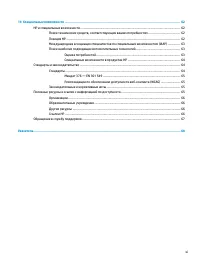

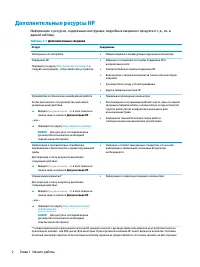
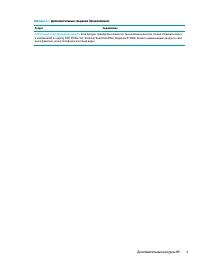

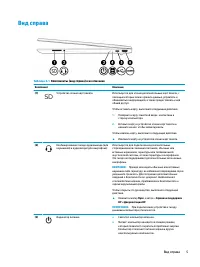
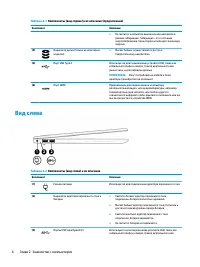

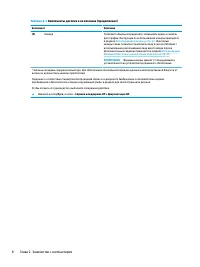
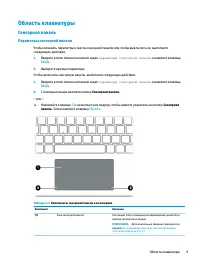
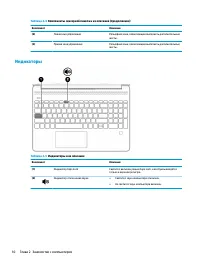
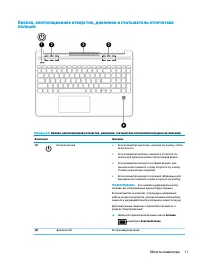
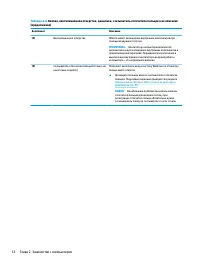
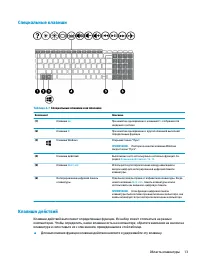
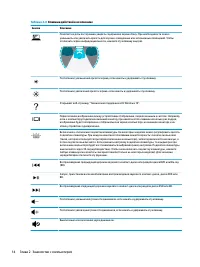
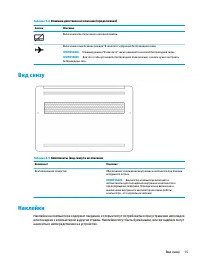

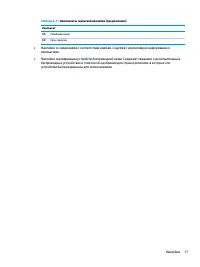

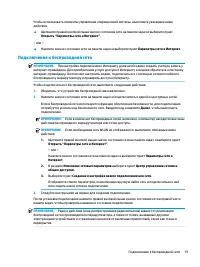
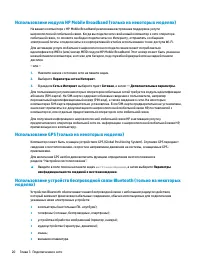
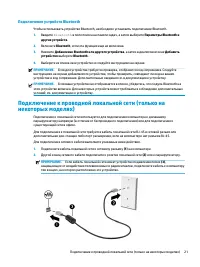


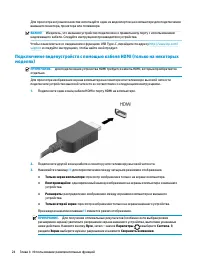
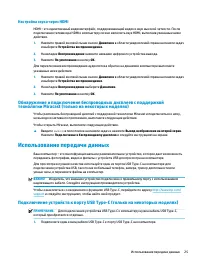
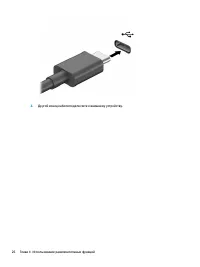

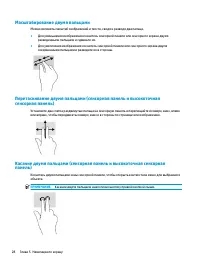
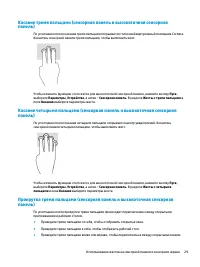
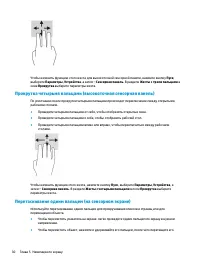




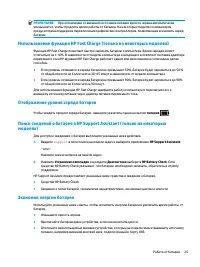

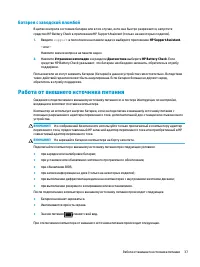
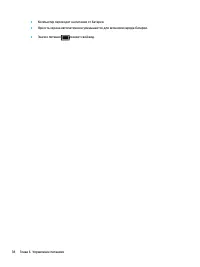


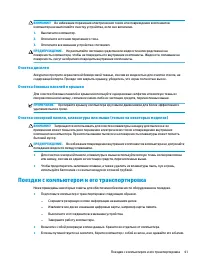





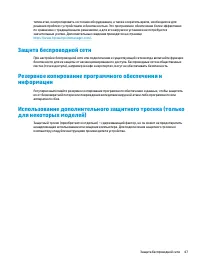
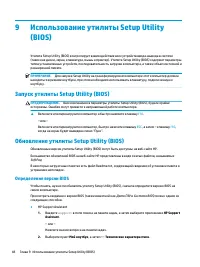
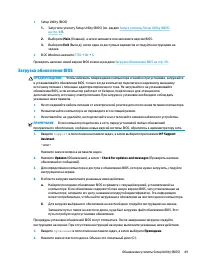
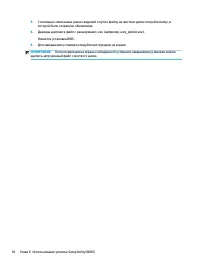
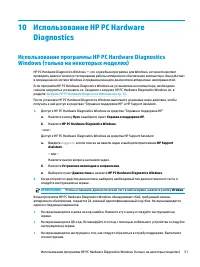
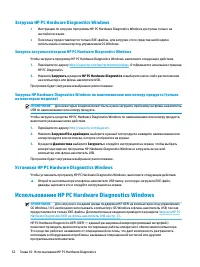
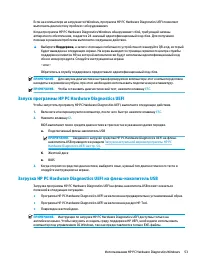
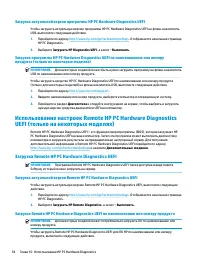



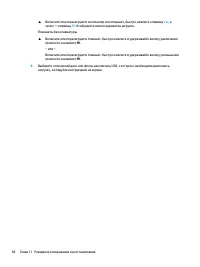
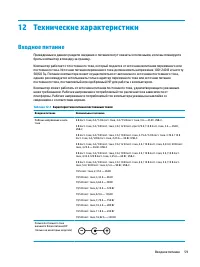
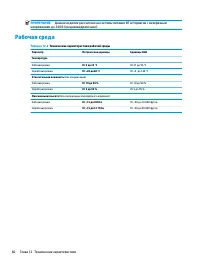
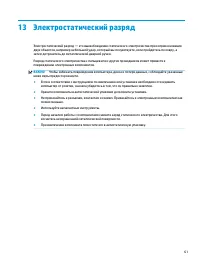

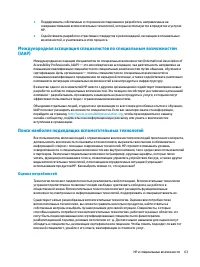
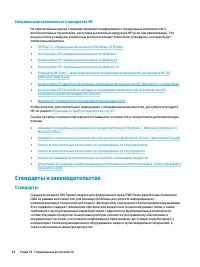

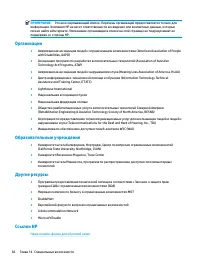

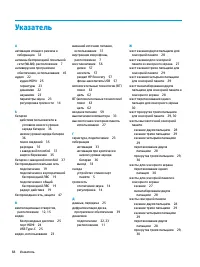
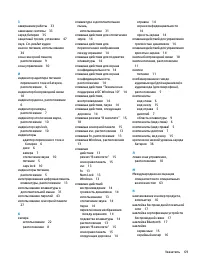
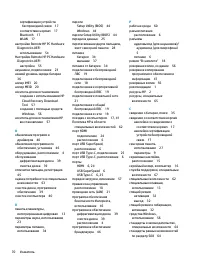
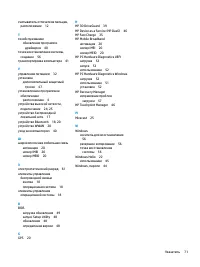
Краткое содержание
Уведомление о безопасности ВНИМАНИЕ! Во избежание возможных ожогов или перегрева компьютера при работе не держите его на коленях и не закрывайте вентиляционные отверстия. Используйте компьютер только на твердой ровной поверхности. Не допускайте перекрытия воздушного потока твердыми поверхностями, та...
Настройка конфигурации процессора (только на некоторых моделях) ВАЖНО! Некоторые модели оснащены процессорами серий Intel® Pentium® N35xx/N37xx или Celeron® N28xx/N29xx/N30xx/N31xx и операционной системой Windows®. Если компьютер имеет такую конфигурацию, не меняйте в файле msconfig.exe количество п...
Содержание 1 Начало работы ............................................................................................................................................ 1 Рекомендации ........................................................................................................................
1 Начало работы Этот компьютер — многофункциональный инструмент, предназначенный для эффективной работы и увлекательных развлечений. В данном разделе приведены сведения об оптимальных методах работы с компьютером после его настройки, доступных развлекательных функциях, а также дополнительных ресурса...
Дополнительные ресурсы HP Информацию о ресурсах, содержащих инструкции, подробные сведения о продукте и т. д., см. в данной таблице. Таблица 1-1 Дополнительные сведения Ресурс Содержание Инструкции по настройке ● Общие сведения о конфигурации и функциях компьютера Поддержка HP Перейдите по адресу ht...
2 Знакомство с компьютером В вашем компьютере используются компоненты высочайшего качества. В данной главе содержатся сведения об этих компонентах, их расположении и принципах работы. Расположение оборудования Для просмотра списка оборудования, установленного на компьютере, выполните указанные ниже ...
Таблица 2-1 Компоненты (вид справа) и их описание (продолжение) Компонент Описание ● Не светится: компьютер выключен или находится в режиме гибернации. Гибернация – это состояние энергосбережения, при котором используется минимум энергии. (4) Индикатор диска (только на некоторых моделях) ● Мигает бе...
Таблица 2-2 Компоненты (вид слева) и их описание (продолжение) Компонент Описание умные часы, а также для высокоскоростной передачи данных. Дисплей Режим сниженного синего излучения (только на некоторых моделях) Производитель активирует для дисплея компьютера режим сниженного синего излучения, котор...
Область клавиатуры Сенсорная панель Параметры сенсорной панели Чтобы изменить параметры и жесты сенсорной панели или чтобы выключить ее, выполните следующие действия. 1. Введите в поле поиска на панели задач параметры сенсорной панели и нажмите клавишу ВВОД . 2. Выберите нужные параметры. Чтобы вклю...
Таблица 2-4 Компоненты сенсорной панели и их описание (продолжение) Компонент Описание (2) Левая зона управления Рельефная зона, позволяющая выполнять дополнительные жесты. (3) Правая зона управления Рельефная зона, позволяющая выполнять дополнительные жесты. Индикаторы Таблица 2-5 Индикаторы и их о...
Кнопка, вентиляционное отверстие, динамики и считыватель отпечатков пальцев Таблица 2-6 Кнопка, вентиляционное отверстие, динамики, считыватель отпечатков пальцев и их описание Компонент Описание (1) Кнопка питания ● Если компьютер выключен, нажмите эту кнопку, чтобы включить его. ● Если компьютер в...
Специальные клавиши Таблица 2-7 Специальные клавиши и их описание Компонент Описание (1) Клавиша esc При нажатии одновременно с клавишей fn отображаются сведения о системе. (2) Клавиша fn При нажатии одновременно с другой клавишей выполняет определенные функции. (3) Клавиша Windows Открывает меню “П...
Таблица 2-8 Клавиши действий и их описание (продолжение) Значок Описание Включение или отключение сенсорной панели. Включение и выключение режима “В самолете” и функций беспроводной связи. ПРИМЕЧАНИЕ. Клавиша режима “В самолете” также называется кнопкой беспроводной связи. ПРИМЕЧАНИЕ. Для того чтобы...
3 Подключение к сети Вы можете брать компьютер во все поездки. Но даже дома, подключив компьютер к проводной или беспроводной сети, вы можете путешествовать в виртуальном мире и получать доступ к миллионам веб-сайтов. Данная глава содержит сведения о том, как подключиться к этому миру. Подключение к...
Использование модуля HP Mobile Broadband (только на некоторых моделях) На вашем компьютере с HP Mobile Broadband реализована встроенная поддержка услуги широкополосной мобильной связи. Когда вы подключите свой новый компьютер к сети оператора мобильной связи, то сможете свободно подключаться к Интер...
Подключение устройств Bluetooth Чтобы использовать устройство Bluetooth, необходимо установить подключение Bluetooth. 1. Введите bluetooth в поле поиска на панели задач, а затем выберите Параметры Bluetooth и других устройств. 2. Включите Bluetooth, если эта функция еще не включена. 3. Нажмите Добав...
4 Использование развлекательных функций Компьютер HP можно использовать в качестве центра развлечений для общения с помощью камеры, прослушивания музыки и управления ею, загрузки и просмотра фильмов. Его также можно превратить в более мощный развлекательный центр, подключив к нему внешние устройства...
Подключение наушников ВНИМАНИЕ! Прежде чем надеть обычные наушники, вставные наушники или гарнитуру, во избежание повреждения слуха уменьшите громкость. Для получения дополнительных сведений о безопасности см. документ Уведомления о соответствии нормам, требованиям к безопасности и охране окружающей...
Настройка звука через HDMI HDMI – это единственный видеоинтерфейс, поддерживающий видео и звук высокой четкости. После подключения телевизора HDMI к компьютеру можно включить звук HDMI, выполнив указанные ниже действия. 1. Нажмите правой кнопкой мыши значок Динамики в области уведомлений справа на п...
5 Навигация по экрану В зависимости от модели компьютера для навигации по экрану компьютера можно использовать один или несколько из перечисленных далее способов. ● Используйте сенсорные жесты непосредственно на экране компьютера. ● Используйте сенсорные жесты на сенсорной панели. ● Используйте допо...
Масштабирование двумя пальцами Можно изменять масштаб изображений и текста, сводя и разводя два пальца. ● Для уменьшения изображения коснитесь сенсорной панели или сенсорного экрана двумя разведенными пальцами и сдвиньте их. ● Для увеличения изображения коснитесь сенсорной панели или сенсорного экра...
Чтобы изменить функцию этого жеста для высокоточной сенсорной панели, нажмите кнопку Пуск, выберите Параметры, Устройства, а затем – Сенсорная панель. В разделе Жесты с тремя пальцами в окне Прокрутка выберите параметры жеста. Прокрутка четырьмя пальцами (высокоточная сенсорная панель) По умолчанию ...
6 Управление питанием Компьютер может работать как от батареи, так и от внешнего источника питания. Если компьютер работает от батареи и нет возможности подключить его к внешнему источнику питания для зарядки, очень важно контролировать и экономить заряд батареи.Некоторые функции управления питанием...
● Нажмите какую-либо клавишу на клавиатуре (только на некоторых моделях). ● Прикоснитесь к сенсорной панели (только на некоторых моделях). При выходе компьютера из спящего режима на экране восстанавливается прежнее изображение. ПРИМЕЧАНИЕ. Если установлен пароль для выхода из спящего режима, для вос...
Завершайте работу компьютера, если он не будет использоваться и будет отключен от внешнего источника питания в течение длительного времени.Рекомендуется использовать команду завершения работы ОС Windows. ПРИМЕЧАНИЕ. Если компьютер находится в спящем режиме или режиме гибернации, перед завершением ра...
ПРИМЕЧАНИЕ. При отключении от внешнего источника питания яркость экрана автоматически уменьшается, чтобы продлить время работы от батареи. На некоторых моделях компьютеров предусмотрена поддержка переключения графических контроллеров, позволяющая экономить заряд батареи. Использование функции HP Fas...
● Остановите работу, отключите или извлеките неиспользуемые внешние карты памяти. ● При перерывах в работе выключайте компьютер либо переводите его в спящий режим. Определение низких уровней заряда батареи Когда батарея, являющаяся единственным источником питания компьютера, достигает низкого или кр...
Батарея с заводской пломбой В целях контроля состояния батареи или в том случае, если она быстро разряжается, запустите средство HP Battery Check в приложении HP Support Assistant (только на некоторых моделях). 1. Введите support в поле поиска на панели задач и выберите приложение HP Support Assista...
7 Обслуживание компьютера Регулярное техническое обслуживание позволяет поддерживать компьютер в оптимальном состоянии. В этой главе описано, как использовать такие инструменты, как дефрагментация и очистка диска. Также предоставляются инструкции по обновлению программ и драйверов, действия для очис...
ПРИМЕЧАНИЕ. Твердотельные накопители не имеют движущихся частей, поэтому для них нет необходимости использовать программу HP 3D DriveGuard. Определение состояния HP 3D DriveGuard Цвет индикатора жесткого диска на компьютере меняется, указывая на то, что головки диска в отсеке для основного либо допо...
ВНИМАНИЕ! Во избежание поражения электрическим током или повреждения компонентов компьютера не выполняйте очистку устройства, если оно включено. 1. Выключите компьютер. 2. Отключите источник переменного тока. 3. Отключите все внешние устройства с питанием. ПРЕДУПРЕЖДЕНИЕ. Не распыляйте чистящие сред...
8 Обеспечение безопасности компьютера и информации Безопасность компьютера крайне важна для защиты конфиденциальности, целостности и доступности вашей информации. Стандартные решения для обеспечения безопасности, предоставляемые операционной системой Windows, приложениями HP, утилитой Setup Utility ...
Установка паролей в Windows Таблица 8-1 Типы паролей Windows и их функции Пароль Функция Пароль пользователя Ограничение доступа к учетной записи пользователя в ОС Windows Пароль администратора Ограничение доступа к содержимому компьютера на уровне администратора ПРИМЕЧАНИЕ. Этот пароль не может исп...
Включите или перезагрузите планшет, а затем быстро нажмите и удерживайте кнопку Windows. 2. Коснитесь клавиши f10. 2. Нажмите Security (Безопасность) и следуйте инструкциям на экране. Чтобы сохранить изменения, выберите Exit (Выход), затем – Save Changes and Exit (Сохранить изменения и выйти) и нажм...
Для обеспечения постоянной защиты от новых вирусов необходимо регулярно обновлять антивирусное программное обеспечение.Антивирусная программа может быть установлена на компьютере по умолчанию. Рекомендуется использовать выбранную вами антивирусную программу, чтобы максимально защитить компьютер.Чтоб...
9 Использование утилиты Setup Utility (BIOS) Утилита Setup Utility (BIOS) контролирует взаимодействие всех устройств ввода-вывода в системе (таких как диски, экран, клавиатура, мышь и принтер). Утилита Setup Utility (BIOS) содержит параметры типов установленных устройств, последовательность загрузки...
● Setup Utility (BIOS)1. Запустите утилиту Setup Utility (BIOS) (см. раздел Запуск утилиты Setup Utility (BIOS) на стр. 48 ). 2. Выберите Main (Главная), а затем запишите или запомните версию BIOS. 3. Выберите Exit (Выход), затем один из доступных вариантов и следуйте инструкциям на экране. ● В ОС W...
10 Использование HP PC Hardware Diagnostics Использование программы HP PC Hardware Diagnostics Windows (только на некоторых моделях) HP PC Hardware Diagnostics Windows — это служебная программа для Windows, которая позволяет проводить диагностическое тестирование работы аппаратного обеспечения компь...
Загрузка HP PC Hardware Diagnostics Windows ● Инструкции по загрузке программы HP PC Hardware Diagnostics Windows доступны только на английском языке. ● Поскольку предоставляются только EXE-файлы, для загрузки этого средства необходимо использовать компьютер под управлением ОС Windows. Загрузка акту...
Если на компьютере не загружается Windows, программа HP PC Hardware Diagnostics UEFI позволяет выполнить диагностику проблем с оборудованием.Когда программа HP PC Hardware Diagnostics Windows обнаруживает сбой, требующий замены аппаратного обеспечения, создается 24-значный идентификационный код сбоя...
Загрузка актуальной версии программы HP PC Hardware Diagnostics UEFI Чтобы загрузить актуальную версию программы HP PC Hardware Diagnostics UEFI на флеш-накопитель USB, выполните следующие действия. 1. Перейдите по адресу http://www.hp.com/go/techcenter/pcdiags . Отображается начальная страница HP P...
1. Перейдите по адресу http://www.hp.com/support . 2. Нажмите Загрузка ПО и драйверов, выберите нужный тип продукта, затем введите наименование или номер продукта в поле поиска, которое отобразится на экране, и укажите операционную систему. 3. Перейдите в раздел Диагностика и следуйте инструкциям на...
11 Резервное копирование и восстановление Эта глава содержит сведения о приведенных ниже процедурах, которые являются стандартными для большинства моделей. ● Резервное копирование личной информации. Для создания резервной копии личной информации можно использовать средства Windows (см. раздел Исполь...
Создание носителей для восстановления с помощью программы HP Cloud Recovery Download Tool (только на некоторых моделях) Программа HP Cloud Recovery Download Tool позволяет создать носитель для восстановления HP на загрузочном флеш-накопителе USB.Для загрузки данного средства выполните следующие дейс...
12 Технические характеристики Входное питание Приведенные в данном разделе сведения о питании могут оказаться полезными, если вы планируете брать компьютер в поездку за границу.Компьютер работает от постоянного тока, который подается от источников питания переменного или постоянного тока. Источник п...
ПРИМЕЧАНИЕ. Данное изделие рассчитано на системы питания ИТ в Норвегии с межфазным напряжением до 240 В (среднеквадратичное). Рабочая среда Таблица 12-2 Технические характеристики рабочей среды Параметр Метрические единицы Единицы США Температура Рабочий режим От 5 до 35 °C От 41 до 95 °F Нерабочий ...
13 Электростатический разряд Электростатический разряд — это высвобождение статического электричества при соприкосновении двух объектов, например небольшой удар, который вы почувствуете, если пройдетесь по ковру, а затем дотронетесь до металлической дверной ручки.Разряд статического электричества с ...
14 Специальные возможности HP и специальные возможности Мы в HP стремимся реализовывать принципы равных возможностей, инклюзии и разумного равновесия между работой и личной жизнью во всех аспектах деятельности компании, и это отражается во всем, что мы делаем. Мы в HP стремимся создать инклюзивную с...
● Поддерживать собственные и сторонние исследования и разработки, направленные на совершенствование вспомогательных технологий, которые используются в продуктах и услугах HP. ● Содействовать разработке отраслевых стандартов и рекомендаций, касающихся специальных возможностей, и участвовать в этом пр...
Специальные возможности в продуктах HP На перечисленных далее страницах приводится информация о специальных возможностях и вспомогательных технологиях, доступных в различных продуктах HP (если они реализованы). Эти ресурсы помогут выбрать конкретные вспомогательные технологии и продукты, которые буд...
Мандат 376 — EN 301 549 Стандарт EN 301 549 был разработан комиссией Европейского союза в рамках Мандата 376 в качестве основы для создания набора онлайн-инструментов, используемых для проведения государственных закупок в сфере информационно-коммуникационных технологий. В стандарте определены функци...
Руководство по безопасной и комфортной работе HP Продажи HP в государственном секторе Обращение в службу поддержки ПРИМЕЧАНИЕ. Поддержка предоставляется только на английском языке. ● Глухие и слабослышащие пользователи могут задать вопросы относительно технической поддержки или специальных возможнос...
Указатель А активация спящего режима и гибернации 32 антенны беспроводной локальной сети (WLAN), расположение 7 антивирусное программное обеспечение, использование 45 аудио 22 аудио HDMI 25 гарнитуры 23 динамики 22 наушники 23 параметры звука 23 регулировка громкости 14 Б батарея действия пользовате...
HP Ноутбуки Инструкции
-
 HP 1030 G8
Инструкция по эксплуатации
HP 1030 G8
Инструкция по эксплуатации
-
 HP 1040 G8
Инструкция по эксплуатации
HP 1040 G8
Инструкция по эксплуатации
-
 HP 11-ab100 x360
Инструкция по эксплуатации
HP 11-ab100 x360
Инструкция по эксплуатации
-
 HP 14-am000 (Windows 10)
Инструкция по эксплуатации
HP 14-am000 (Windows 10)
Инструкция по эксплуатации
-
 HP 14-bs000
Инструкция по эксплуатации
HP 14-bs000
Инструкция по эксплуатации
-
 HP 14-cf0000
Инструкция по эксплуатации
HP 14-cf0000
Инструкция по эксплуатации
-
 HP 14-ck0000
Инструкция по эксплуатации
HP 14-ck0000
Инструкция по эксплуатации
-
 HP 14-cm0000
Инструкция по эксплуатации
HP 14-cm0000
Инструкция по эксплуатации
-
 HP 14-cm1000
Инструкция по эксплуатации
HP 14-cm1000
Инструкция по эксплуатации
-
 HP 14-ea0010ur
Инструкция по эксплуатации
HP 14-ea0010ur
Инструкция по эксплуатации
-
 HP 14s-dq0043ur
Инструкция по эксплуатации
HP 14s-dq0043ur
Инструкция по эксплуатации
-
 HP 14s-dq0044ur
Инструкция по эксплуатации
HP 14s-dq0044ur
Инструкция по эксплуатации
-
 HP 14s-dq0046ur
Инструкция по эксплуатации
HP 14s-dq0046ur
Инструкция по эксплуатации
-
 HP 14s-dq3001ur
Инструкция по эксплуатации
HP 14s-dq3001ur
Инструкция по эксплуатации
-
 HP 14s-dq3002ur
Инструкция по эксплуатации
HP 14s-dq3002ur
Инструкция по эксплуатации
-
 HP 14s-dq3003ur
Инструкция по эксплуатации
HP 14s-dq3003ur
Инструкция по эксплуатации
-
 HP 14s-dq3004ur
Инструкция по эксплуатации
HP 14s-dq3004ur
Инструкция по эксплуатации
-
 HP 15-ac000 (Windows 8.1)
Инструкция по эксплуатации
HP 15-ac000 (Windows 8.1)
Инструкция по эксплуатации
-
 HP 15-ac100
Инструкция по эксплуатации
HP 15-ac100
Инструкция по эксплуатации
-
 HP 15-ac600
Инструкция по эксплуатации
HP 15-ac600
Инструкция по эксплуатации